Intel Inginkan Ultrabook dengan Layar Sentuh
Yoga Hastyadi Widiartanto - Okezone
Kamis, 8 Maret 2012 11:25 wib

Desain ultraboook layar sentuh Intel (foto: Engadget)
WASHINGTON - Meskipun masih berjuang agar harga ultrabook biasa dapat lebih terjangkau pasar, pekan ini Intel telah memamerkan sebuah desain ultrabook yang mengadopsi layar sentuh.
Dilansir PC Advisor, Kamis (8/3/2012), Engadget memergoki keberadaan desain tersebut di booth CeBIT. Sebuah ultrabook tipis dan ringan yang membawa dapur pacu prosesor Intel Ivy Bridge, dengan kemampuan berlari secepat 1,5GHz.
Desain ultrabook tersebut mengadopsi layar sentuh seluas 13,3 inci dengan resolusi tampilan sedalam 1600x900, dan mendukung input menggunakan 10 jari.
Tentu saja Intel tidak menjual ultrabook tersebut. Referensi desain itu merupakan sebuah model untuk digunakan para pembuat PC lain ketika membangun laptop. Namun sayangnya, saat ini para pembuat PC tersebut sedang berusaha keras untuk menurunkan harga ultrabook yang sudah ada.
Cristoph Pohlmann dari Acer berpendapat bahwa harga ultrabook low-end saat ini yang sekira USD799, tidak memiliki kelanjutan. Ketika orang membeli ultrabook USD799 itu, Acer sendiri hampir tidak memperoleh keuntungan.
Seiring dorongan Intel pada ultrabook berlayar sentuh dengan prosesor Ivy Bridge, nampaknya para pembuat laptop akan lebih mengharapkan turunnya harga Sandy Bridge ketimbang memperhatikan peningkatan efisiensi daya serta kemampuan prosesor baru itu.
Intel juga perlu merilis referensi desain laptop yang bisa dikonversi, bukan sekedar yang tradisional dengan tambahan layar sentuh. JIka sebuah ultrabook bisa menjelma jadi tablet, perangkat mutakhir itu akan punya daya saing lebih meskipun harganya tinggi. Apalagi mengingat konsumen akan lebih tertarik pada dua perangkat dalam satu wujud.
Dilansir PC Advisor, Kamis (8/3/2012), Engadget memergoki keberadaan desain tersebut di booth CeBIT. Sebuah ultrabook tipis dan ringan yang membawa dapur pacu prosesor Intel Ivy Bridge, dengan kemampuan berlari secepat 1,5GHz.
Desain ultrabook tersebut mengadopsi layar sentuh seluas 13,3 inci dengan resolusi tampilan sedalam 1600x900, dan mendukung input menggunakan 10 jari.
Tentu saja Intel tidak menjual ultrabook tersebut. Referensi desain itu merupakan sebuah model untuk digunakan para pembuat PC lain ketika membangun laptop. Namun sayangnya, saat ini para pembuat PC tersebut sedang berusaha keras untuk menurunkan harga ultrabook yang sudah ada.
Cristoph Pohlmann dari Acer berpendapat bahwa harga ultrabook low-end saat ini yang sekira USD799, tidak memiliki kelanjutan. Ketika orang membeli ultrabook USD799 itu, Acer sendiri hampir tidak memperoleh keuntungan.
Seiring dorongan Intel pada ultrabook berlayar sentuh dengan prosesor Ivy Bridge, nampaknya para pembuat laptop akan lebih mengharapkan turunnya harga Sandy Bridge ketimbang memperhatikan peningkatan efisiensi daya serta kemampuan prosesor baru itu.
Intel juga perlu merilis referensi desain laptop yang bisa dikonversi, bukan sekedar yang tradisional dengan tambahan layar sentuh. JIka sebuah ultrabook bisa menjelma jadi tablet, perangkat mutakhir itu akan punya daya saing lebih meskipun harganya tinggi. Apalagi mengingat konsumen akan lebih tertarik pada dua perangkat dalam satu wujud.





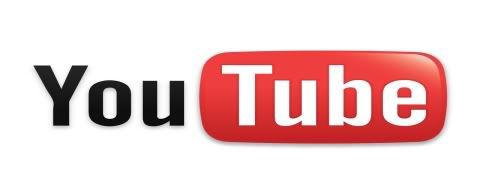

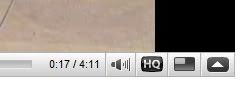
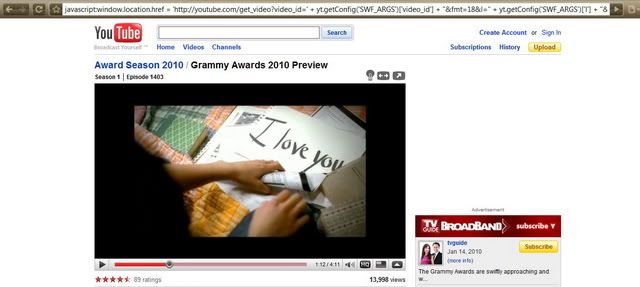


 Netbook vs Notebook
Netbook vs Notebook


